Tablet Version
La plataforma móvil MetaTrader 5 incluye una versión especialmente adaptada para tabletas. El gran tamaño de la pantalla permite utilizar con comodidad los instrumentos de trading y análisis técnico, prácticamente de la misma forma que en la plataforma de escritorio.
Todos los controles en la versión para tableta funcionan de forma parecida a la versión para smartphones, incluidos los menús, las ventanas de diálogo, los menús contextuales, etcétera. Use la imagen interactiva de abajo para navegar hasta la descripción del elemento deseado de la tableta en la guía de ayuda para la versión de smartphone.
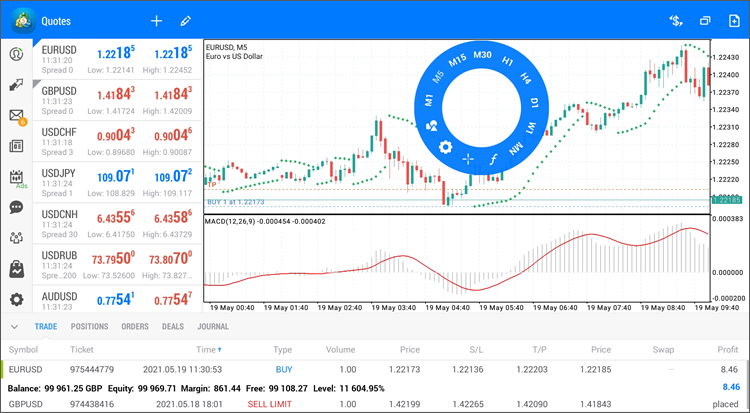
Activar el modo de cruceta para visualizar los valores exactos de los precios y los indicadores en el gráfico.
Abrir los ajustes del gráfico para realizar cambios:
- Tipo de gráfico: barras, velas, línea
- Información representada: volúmenes, separadores de periodos, niveles comerciales, historia
- Colores de cualquier elemento
Añadir indicadores a un gráfico o modificar los ajustes de los ya utilizados.
Añadir objetos analíticos a un gráfico o cambiar los ajustes de los ya utilizados.
Alternar el periodo del gráfico. Hay 9 marcos temporales disponibles: desde un minuto (M1) hasta un día (D1).
Añadir un instrumento financiero a la "Observación de Mercado".
Modificar la lista de instrumentos en la "Observación de Mercado".
Abrir el menú para alternar un instrumento comercial del gráfico.
Abrir el menú para gestionar las ventanas del gráfico.
Abrir ventana de diálogo comercial ejecutar transacciones y colocar órdenes pendientes.
Ventana "Cotizaciones", donde podrá ver la infromación de los precios de los instrumentos financieros en tiempo real.
Pulsando brevemente sobre un símbolo, abrirá su gráfico; manteniendo pulsado, llamará al menú contextual.
Abrir lista de posiciones comerciales y órdenes pendientes activas.
Abrir historia de posiciones comerciales en la cuenta.
Abrir historia de órdenes en la cuenta.
Abrir historia de transacciones en la cuenta.
Abrir diario de registro de la aplicación. En él se guardan prácticamente todas las acciones que se realizan en la plataforma móvil. Si algo ha salido mal, deberá comprobar si hay errores en el diario. Esto le ayudará a aclarar la situación.
Abrir el apartado control de cuentas comerciales. En él podrá crear nuevas cuentas y activar cuentas ya existentes, cambiar las contraseñas, etc.
Abrir la ventana "Cotizaciones" para visualizar los precios de los instrumentos financieros.
Abrir el apartado correo, donde podrá ver los correos de su bróker con información útil.
Abrir el apartado noticias financieras, donde podrá monitorear los eventos importantes del mundo que influyen en las cotizaciones.
Entrar en la apliciación Tradays. En esta se publican cientos de indicadores macroeconómicos de las mayores economías mundiales. Todos los datos se recopilan en tiempo real. Cada indicador va acompañado de una descripción detallada y una historia de valores.
Abrir el apartado mensajes, donde podrá escribirse con amigos y colegas en MQL5.community. En él también se mostrarán las notificaciones Push de sus plataformas de escritorio y los servicios MQL5.com: Señales, Mercado, VPS, etcétera
Entrar en la mayor comunidad de tráders MQL5.community. Se trata de la mayor comunidad de tráders, en la que podrá contactar con personas de ideas afines. En ella también tendrá acceso a servicios útiles para tráders: copiado automático de transacciones a una cuenta, tienda de aplicaciones, hosting, etcétera
Entrar en la mayor tienda de aplicaciones para la plataforma MetaTrader 5. En ella encontrará miles de robots comerciales, indicadores, paneles y otras herramientas útiles.
Abrir el apartado ajustes de la plataforma móvil. En él podrá alternar el idioma de la interfaz y las noticias, desactivar las notificaciones acústicas y también ver informes sobre los datos utilizados por la aplicación.
Gráfico del instrumento financiero.
Para gestionar un gráfico, use el panel de la izquierda o el menú circular que se abrirá al pulsar una vez sobre el gráfico.
Existe alguna pequeña diferencia respecto a la versión para smartphone referente al trabajo con las posiciones actuales y la historia de la cuenta en la ventana "Instrumentos":
Posiciones abiertas y órdenes activas.
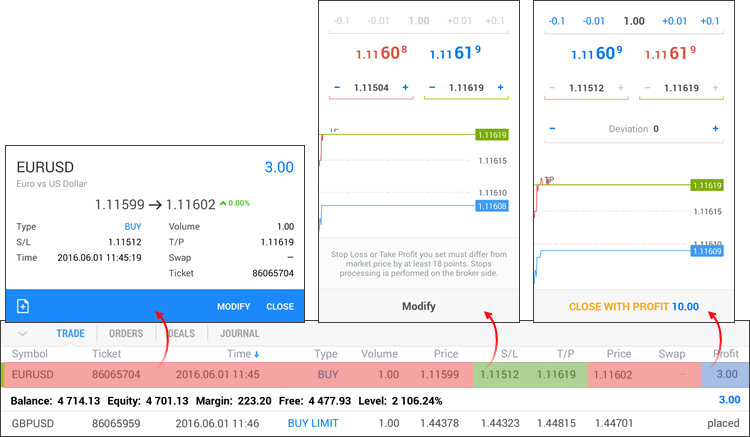
La línea de la posición se divide en varias zonas; clicando sobre ellas, podrá ver la información de estas, modificarlas o cerrarlas:
- Pulsando una vez desde el inicio de la línea hasta el precio de apertura, así como en las columnas del precio de cierre y el swap, podrá ver información detallada sobre la posición.
- Pulsando una vez en los campos "S/L" y "T/P", podrá entrar en las modificaciones de la posición para cambiar los niveles de stop loss y take profit.
- Pulsando una vez en el campo del beneficio, podrá entrar en el cierre de posición.
Para ver información detallada sobre una orden, modificarla o eliminarla, pulse en su línea.
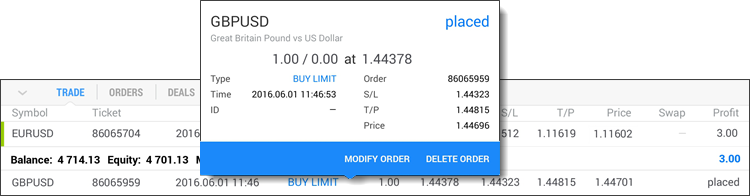
Historia de la cuenta
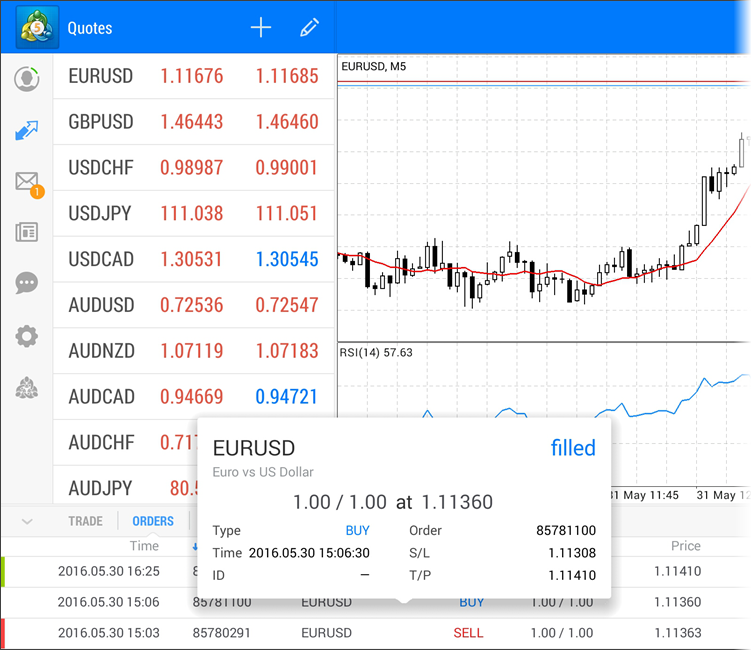
Solo tiene que clicar en la línea de la posición, transacción u orden deseada para ver información detallada sobre dicha operación.
- La lista de operaciones se puede ordenar según cualquiera de los parámetros. Para hacer esto, clique en el encabezado de la columna deseada.
- Usando del botón
 , ubicado a la izquierda en el panel superior, podrá cambiar el tamaño de la ventana "Instrumentos". Presione sobre ella y, sin soltar el dedo, establezca la altura de la ventana deseada.
, ubicado a la izquierda en el panel superior, podrá cambiar el tamaño de la ventana "Instrumentos". Presione sobre ella y, sin soltar el dedo, establezca la altura de la ventana deseada. - Con la ayuda de los botones
 y
y  , ubicados a la derecha en el panel superior, podrá filtrar la lista de operaciones representadas según el símbolo y la antigüedad.
, ubicados a la derecha en el panel superior, podrá filtrar la lista de operaciones representadas según el símbolo y la antigüedad.